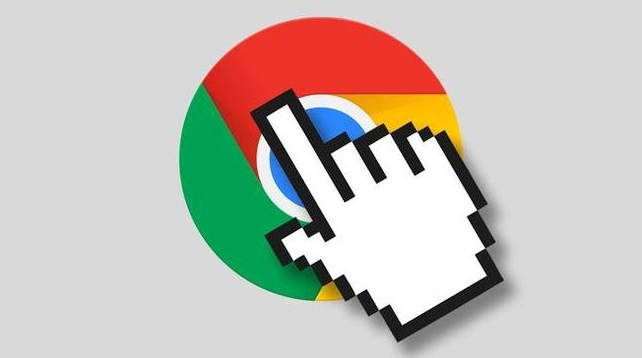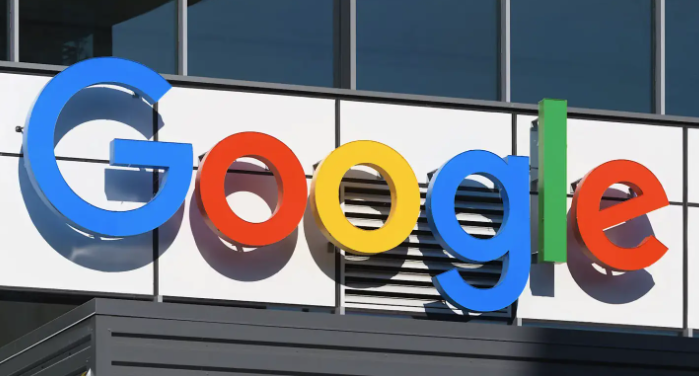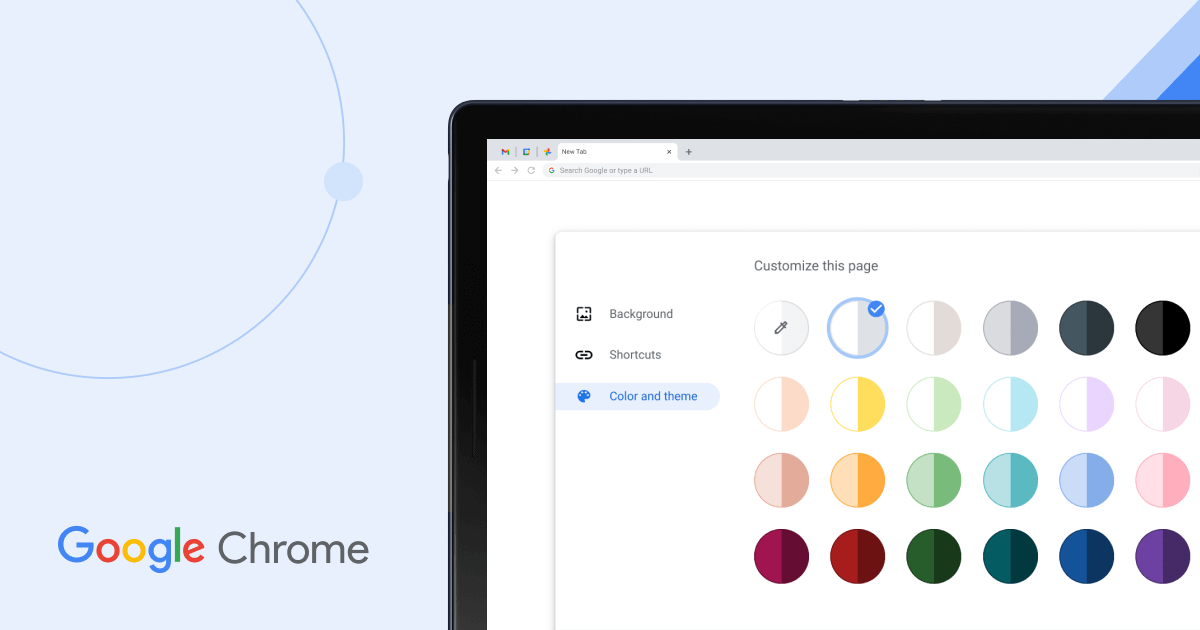详情介绍

1. 确认异常现象与初步处理
- 观察错误提示:注意浏览器或系统弹出的具体错误信息,如“文件损坏”“无法解压”等,根据提示判断问题类型。
- 检查文件大小和完整性:对比下载的安装包与官网提供的文件大小是否一致,若不一致需重新下载。可使用哈希校验工具(如MD5、SHA1)验证文件完整性,确保未因网络波动导致文件损坏。
- 重新下载并更换渠道:若频繁下载失败,建议删除原文件后重新从谷歌官网(https://www.google.com/intl/zh-CN/chrome/)下载,或尝试通过镜像站点获取安装包。
2. 检查网络与系统环境
- 测试网络稳定性:使用Speedtest等工具检测网速,若带宽不足或波动明显,可暂停其他占用网络的程序(如P2P下载、视频播放),或切换至更稳定的网络环境(如从Wi-Fi转为有线连接)。
- 关闭冲突软件:暂时退出杀毒软件、防火墙或第三方安全工具,避免误拦截安装包。部分国产安全软件可能将Chrome安装程序视为威胁,需在安装后将其添加到信任列表。
- 清理系统垃圾:通过磁盘清理工具或手动删除临时文件(如`%temp%`文件夹内容),释放存储空间并减少文件冲突风险。
3. 解决权限与兼容性问题
- 以管理员身份运行安装程序:右键点击安装包(如`chrome_installer.exe`),选择“以管理员身份运行”,避免因权限不足导致写入系统目录失败。
- 检查操作系统版本:确保系统满足最低要求(如Windows需Win7及以上,Mac需OS X 10.10+)。若版本过低,需先升级系统再尝试安装。
- 修复注册表或组件(Windows):通过注册表编辑器(`regedit`)清理残留的Chrome相关项,或更新.NET Framework等系统组件至最新版本。
4. 处理常见错误代码
- 错误代码139:可能由系统文件损坏或注册表异常引起,可使用系统修复工具(如SFC扫描)或重装相关依赖组件。
- 错误代码0x80040154:右键安装程序选择“以管理员身份运行”,解决权限不足问题。
- 错误代码0x8007064C:因旧版本残留导致,需使用第三方工具(如Revo Uninstaller)彻底清理后重装。
5. 其他实用操作
- 清理浏览器缓存:进入Chrome“设置”→“隐私和安全”→“清除浏览数据”,勾选“缓存图片和文件”后清理,避免缓存干扰下载。
- 更换存储位置:若默认磁盘空间不足,可将安装包移至其他分区或外部存储设备,确保目标路径有足够空间。
- 查看日志排查细节:Windows用户可通过事件查看器(`eventvwr.msc`)或安装日志文件定位具体错误原因,Mac用户则在“控制台”中查找相关信息。